|
Word2013绘制笑脸步骤: 1、我们先看一下我们要达到的目标图,先有一个整体的映像。 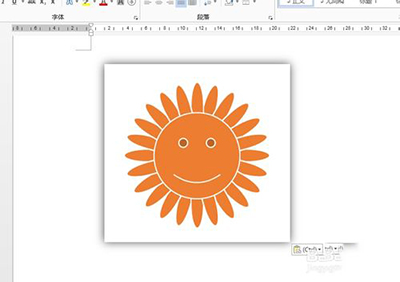 Word2013 2、其实,我们知道中间的笑脸不难画,难点在笑脸外围的细长椭圆,我们数一下有24个。先画一个椭圆:插入→形状→流程图→椭圆 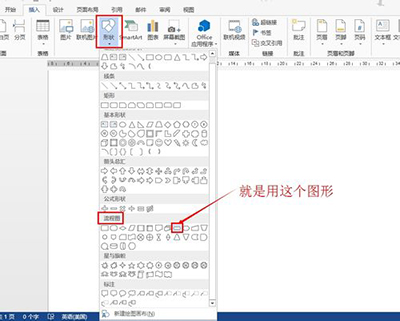 Word2013 3、填充颜色  Word2013 4、笑脸外围有24个椭圆,但我们这里只需要12个就可以了。已经有一个了,剩下的11个用复制的方法得到:按住ctrl,鼠标点击拖动,依次复制11个。 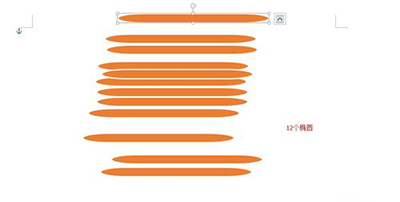 Word2013 5、接下来进行旋转:第一个旋转15°,第二个旋转30°,依次类推,每一个图形都比前一个图形多旋转15°。旋转方法:选择图形,按住alt键,再按右光标,按一次有光标旋转15°。 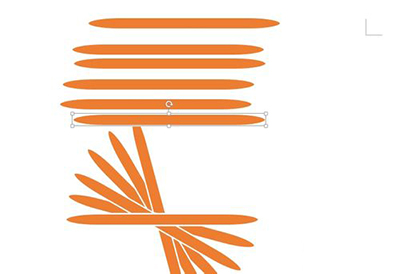 Word2013 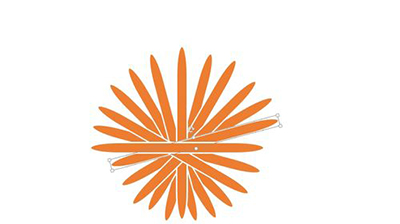 6、框选这12个椭圆,点击格式→对齐,勾选:对齐所选对象;点击左右居中,点击上下居中 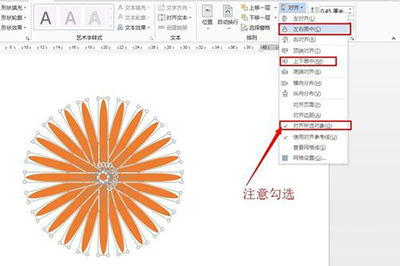 Word2013 7、框选→格式→组合 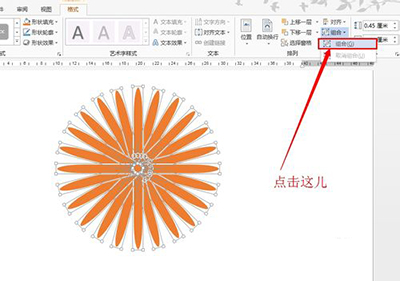 Word2013 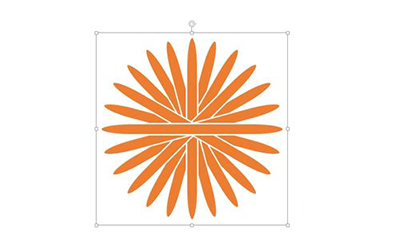 Word2013 8、插入笑脸:插入→形状→基本图形→笑脸  Word2013 9、点选笑脸和之前画好的椭圆,格式→对齐;点击上下居中、左右居中。 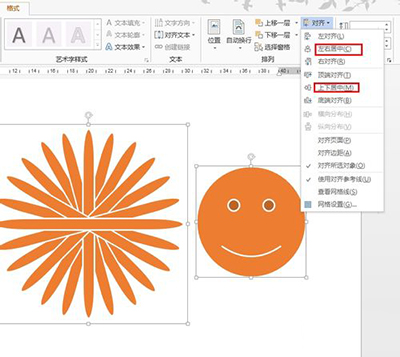 Word2013 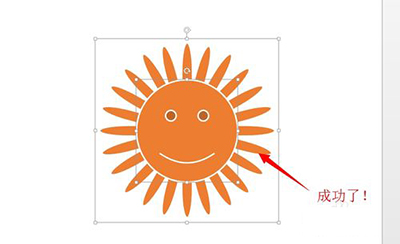 |


